
提示:重复滤镜的快捷有两种方式:
其一,是Ctrl+F,按照上一次滤镜的选项值相同,重复滤镜效果。
其二,是Ctrl+Alt+F,重新设定上一次滤镜的选项值,按新的选项值重复滤镜效果。
4.将背景层复制一份按Ctrl+J;将图层1旋转90度,按Ctrl+T—再右单击图像中变形区域—选择旋转90度;其混合模式改变”变亮”;
提示:复制图层的方法有三种:
其一,直接拖动要复制的图层到图层控制面板上的新建图层按钮上;
其二,先Ctrl+A(全部选择)—Ctrl+C(复制)—Ctrl+V(粘贴);
其三,也是了快捷的,直接按Ctrl+J;
5.将此图层1再复制5份,你也可以多复制几份以备后面造型使用。
6.再选择图层1副本,用”滤镜”— ”扭曲”— ”极坐标”,其选项为,选择从平面到极坐标;效果如下图所示;
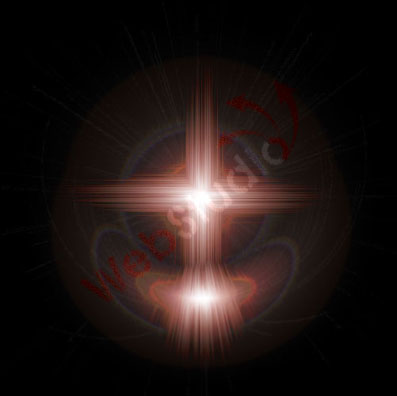
再选择图层1副本,用”滤镜”— ”扭曲”— ”极坐标”,其选项为,选择从平面到极坐标;效果如下图所示;
7.再对图层1副本2重复同样选项的极坐标滤镜,即按Ctrl+F,但注意需要按2次;再对图层1副本3重复同样选项的极坐标滤镜,即按Ctrl+F,但注意需要按3次。依次类推,你将会得到如下效果。
提示:
根据自己的需要可以自选择要复制图层的个数以及最终保留的哪些图层,可以将不喜欢的图层删除。
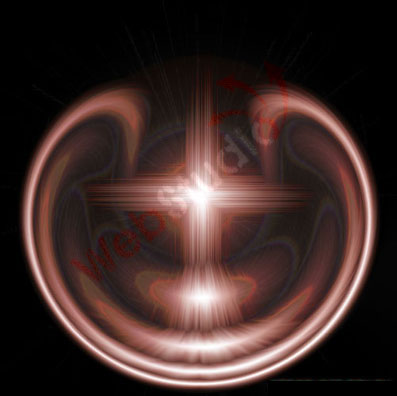
8.将所有图层合并,可以按Ctrl+Shift+E。按Ctrl+U,调整图像色相/饱和度,其选项为:勾选”着色”,色相为130,饱和度为25,亮度为0。效果如下所示。


原图下面开始我们的一图五抠教程,第一种抠图方法会讲的比较细致,之后的四种方法有些与第一种相同,所以会讲解的比较简单。PS抠图方法一1、

有时候为了设计需要,我们要手动制作出公章的效果(当然不是为了干违法乱纪的事哈),例如做出一个下面这样的效果:那么我们是怎么用Photo

本篇教程将教大家如何抠出与背景颜色相近且还带反光的头发,可以说是有一定的难度与技巧。相信大家学会这篇抠头发教程后,就没有抠不出的毛发图

九宫格原本是指一种数字游戏,但现在大家第一反映估计是多张照片的拼接,例如微信微博发多张照片的时候就会自动帮我们排列成九宫格形式。这种九

作者合成的非常细腻,很多细节的处理都值得借鉴,如水面倒影的处理部分,作者先制作好水波纹理,然后把倒影部分用置换和动感模糊滤镜特殊处理,
手机访问:M.PSDEE.COM/电脑访问:WWW.PSDEE.COM